
2025-01-22来源:funfunapp 编辑:佚名
word表格跨页调整成一页,是许多用户在使用word文档时经常遇到的问题。跨页的表格不仅影响文档的美观性,还可能造成阅读上的不便。为了帮助大家更好地解决这一问题,以下是五种实用的word表格跨页调整方法。

第一种方法是通过设置与下段同页来调整。首先,选中word表格,然后在“开始”界面中,点击段落中的“段落设置”按钮。接着,在“换行与分页”界面中,勾选“与下段同页”,最后点击“确定”。这样,word会自动调整表格的位置,使其与下一段落保持在同一页上。
第二种方法是利用分页符。如果你希望将表格的某一部分调整到新的一页,可以尝试使用分页符。将鼠标光标放置在需要分页的位置,然后依次点击菜单栏的“布局”、“分隔符”和“分页符”。这样,指定的位置将插入一个分页符,从而将表格分割到不同的页面。但如果你想让表格保持在同一页,就需要确保分页符没有被错误地插入到表格内部。
第三种方法是调整表格属性。选中表格,右键点击并选择“表格属性”。在弹出的窗口中,点击“行”选项卡,取消勾选“允许跨页断行”。同时,检查页面设置,确保页边距合理,页面大小未被更改。通过这些设置,word将尽量避免表格跨页。
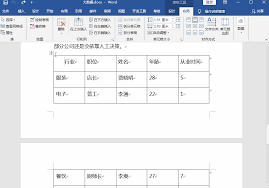
第四种方法是通过重复行来保持信息的连续性。即使表格跨页,行也会在每页的顶部重复出现。具体操作是:选中word表格,然后在“表格工具”的“布局”界面中,点击“数据”,再点击“重复行”。这样,当表格跨页时,读者仍然可以清晰地看到每一页的行。
第五种方法是通过优化表格布局来解决跨页问题。这包括调整页边距、设置表格为浮动、合并或拆分单元格等。在菜单栏的“表设计”和“表布局”中,你可以根据需要调整页边距,为表格腾出更多空间。同时,设置表格为浮动可以让你更好地控制表格在页面中的位置。此外,根据需要合并或拆分单元格,可以确保调整后的表格内容清晰美观。
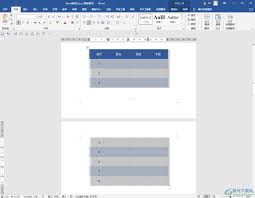
总之,以上五种方法都可以帮助你解决word表格跨页的问题。在实际操作中,你可以根据具体情况选择最适合自己的方法。如果一种方法无效,可以尝试其他方法,直到找到最佳解决方案。